Openbox est un gestionnaire de fenêtres incroyable, avecdes dizaines de thèmes disponibles. Malheureusement, en raison du peu de publicité dont il fait l'objet, peu d'utilisateurs de Linux savent comment installer des thèmes OpenBox. C’est pourquoi, dans ce didacticiel, nous expliquerons comment installer les thèmes Openbox.
Installer Obconf
Avant d'installer de nouveaux thèmes sur Openboxgestionnaire de fenêtres, vous devrez installer l'outil Obconf. «Obconf», ou outil de configuration Openbox, est une application que les utilisateurs de Linux peuvent installer pour modifier de nombreux paramètres dans le gestionnaire de fenêtres Openbox. Grâce à elle, les utilisateurs peuvent basculer entre les thèmes, modifier les paramètres de la station d'accueil, etc.
Habituellement, installer une session Openbox sous Linuxdésactive également le paquet Obconf, mais ce n’est pas toujours le cas. Si vous devez installer le programme séparément, ouvrez une fenêtre de terminal et procédez comme suit.
Ubuntu
sudo apt install obconf
Debian
sudo apt install obconf
Arch Linux
sudo pacman -S obconf
Feutre
sudo dnf install obconf
OpenSUSE
sudo zypper install obconf
Autres Linux
L’objet Obconf est une partie importante d’Openbox, donc toutL'outil Obconf doit également être disponible pour une distribution Linux qui distribue déjà facilement Openbox. Pour l'installer, ouvrez un terminal et utilisez votre gestionnaire de paquets pour rechercher «obconf». A partir de là, utilisez simplement la commande install pour le faire fonctionner sur votre PC Linux.
Trouver des thèmes Openbox
Il existe de nombreux endroits que les utilisateurs peuvent trouver décentOpenbox WM sur Internet, mais Box Look est probablement le meilleur endroit pour regarder. C’est un site Web qui propose des dizaines de thèmes Openbox WM à télécharger. Regardez dans la barre latérale de la page et cliquez sur «Thèmes Openbox».
Box Look trie les thèmes de deux manières différentes: "Dernières" et "Top". Pour trouver les thèmes Openbox les plus récents, cliquez sur la section "dernière". Sinon, cliquez sur la section «Top» pour trier les thèmes Openbox les plus populaires disponibles sur le site Web.
Installation de thèmes - Thèmes préconfigurés
Thèmes Openbox téléchargés à partir du site Webviennent généralement dans plusieurs formats différents. Certains formats sont le format OBT compilé et d'autres sont des archives compressées que l'utilisateur doit créer manuellement. Dans ce didacticiel, nous allons couvrir les deux manières d’installer des thèmes. Commençons par installer un thème compilé.
Trouvez un thème à télécharger à partir de Box Look. Dans cet exemple, nous allons travailler avec le thème Openbox de 1977. Allez sur la page du thème, sélectionnez «Fichiers» et lancez le téléchargement. Une fois le téléchargement terminé, ouvrez l'outil Obconf et sélectionnez l'onglet «Thème».

Dans l'onglet thème, recherchez «Installer un nouveau thème».et cliquez dessus. À partir de là, utilisez le navigateur de thèmes et recherchez le fichier OBT Openbox de 1977 sur votre PC Linux. Cliquez dessus pour l'ouvrir. Il devrait s'installer dans Openbox et s'inscrire en tant que nouveau thème.
Installer des thèmes - Compiler les vôtres
La deuxième méthode d'installation des thèmes Openbox -comme mentionné précédemment - compile un thème manuellement. Cela est parfois nécessaire car tous les développeurs de thèmes Openbox ne mettent pas un fichier OBT à télécharger. Heureusement, le faire soi-même ne prend pas trop de temps et n’est pas vraiment compliqué. Pour commencer, trouvez un thème sur lequel travailler. Dans ce tutoriel, nous allons nous concentrer sur le thème Arch Blue.
Rendez-vous sur la page, cliquez sur «Fichiers» et téléchargez la dernière archive Tar. Une fois téléchargé, ouvrez une fenêtre de terminal et utilisez l'outil Tar pour extraire complètement l'archive de thèmes dans un dossier.
cd ~/Download tar xvjf 74000-arch.blue.tar.bz2
Maintenant que tout est extrait, ouvrez leObconf outil et cliquez sur "thème". Regardez au bas de l'application pour le bouton "Créer une archive de thème (.obt)" et cliquez dessus. À l'aide du navigateur de fichiers qui apparaît, recherchez le dossier dans lequel le thème Arch Blue a été extrait et ouvrez-le.
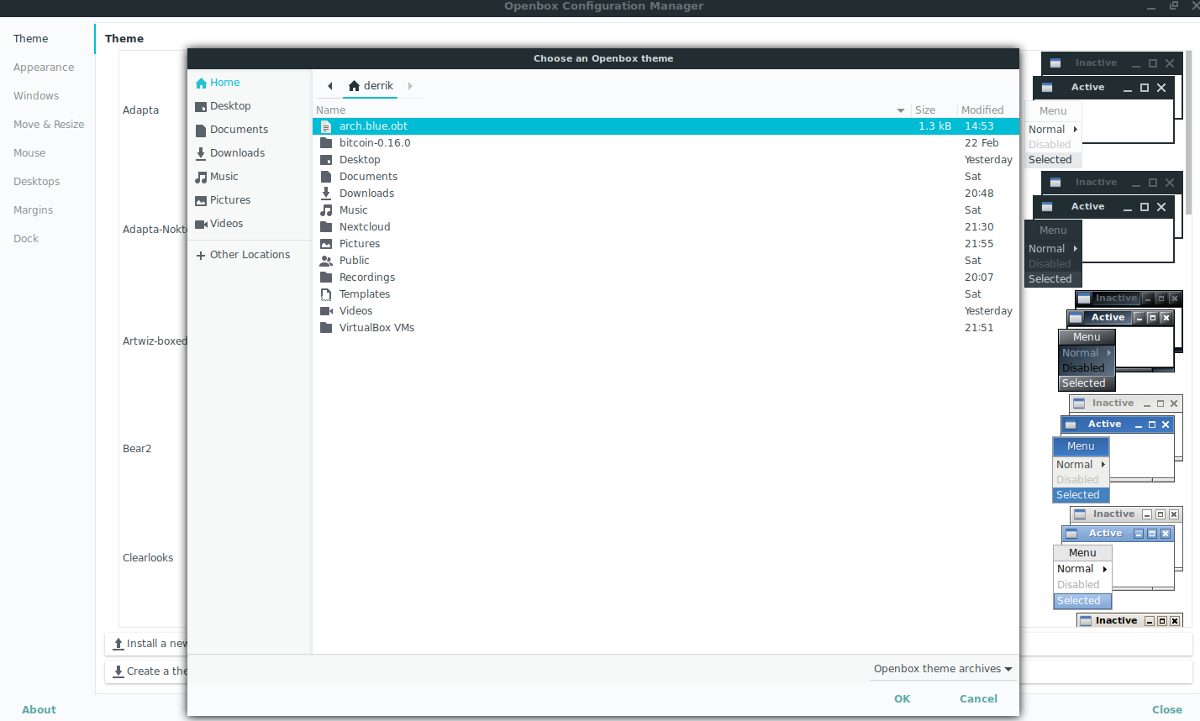
En quelques secondes, Obconf imprimera un messageque le nouveau thème a été «créé avec succès». Retournez dans Obconf et sélectionnez le bouton “Installer un nouveau thème”. Utilisez le navigateur de fichiers pour trouver le nouveau fichier OBT. Gardez à l'esprit que ces nouveaux fichiers sont généralement sauvegardés dans / home / nom d'utilisateur /.
Changer de thème
Passer à différents thèmes dans Openbox estplutôt facile. Commencez par ouvrir l'outil Obconf. Quand Obconf est ouvert, cherchez «Thèmes» et cliquez dessus. À partir de là, faites simplement défiler la liste et cliquez sur l’un des éléments de la liste. Openbox devrait y basculer instantanément.
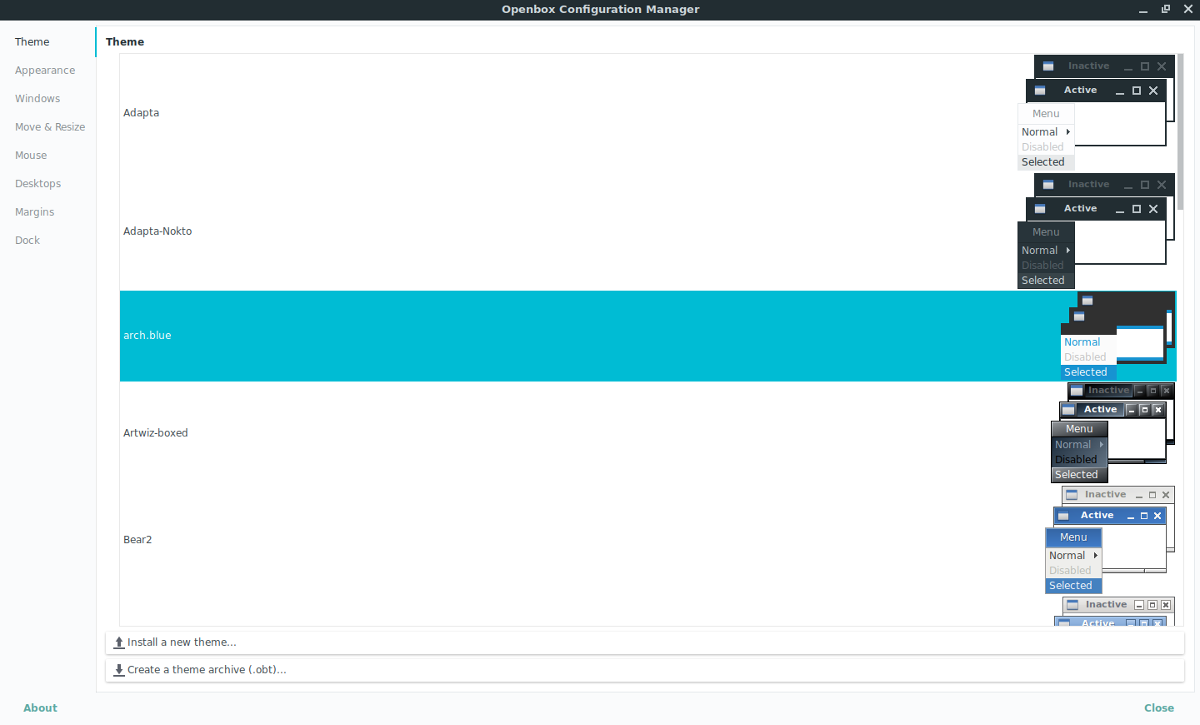
Autres paramètres de thème
Vous souhaitez apporter des modifications à Openbox, afin que votrethèmes semblent mieux? Dans Obconf, cliquez sur le bouton «Apparence» sur la gauche. Dans cette zone, les utilisateurs peuvent modifier différents paramètres Openbox WM. Pour changer la manière dont Openbox WM dessine les bordures, décochez la case "Windows conserve une bordure quand il n'est pas décoré". En outre, décochez «Animer iconify and restore» pour modifier les paramètres d'animation.
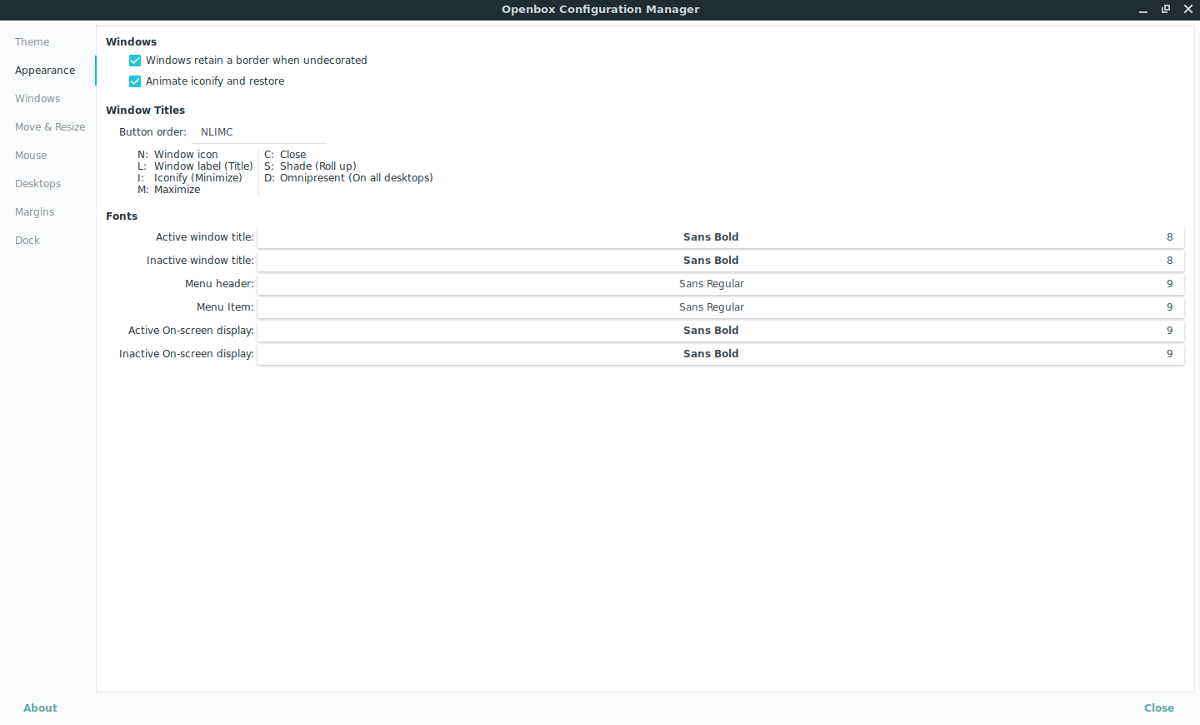
Lorsque vous êtes satisfait de ces modifications, cliquez sur le bouton "Fermer" en bas pour quitter.













commentaires